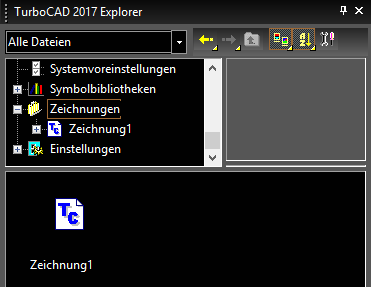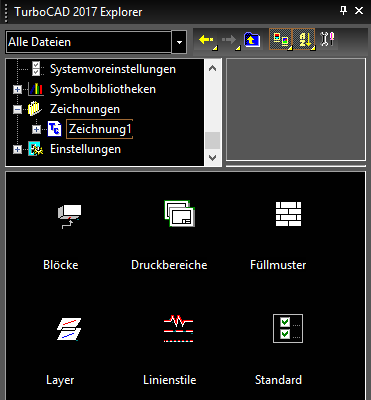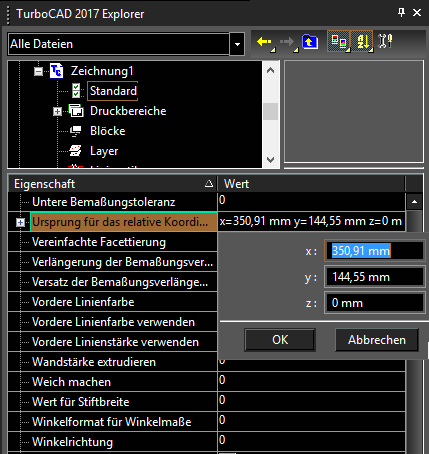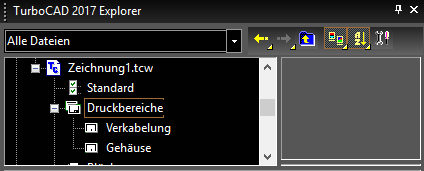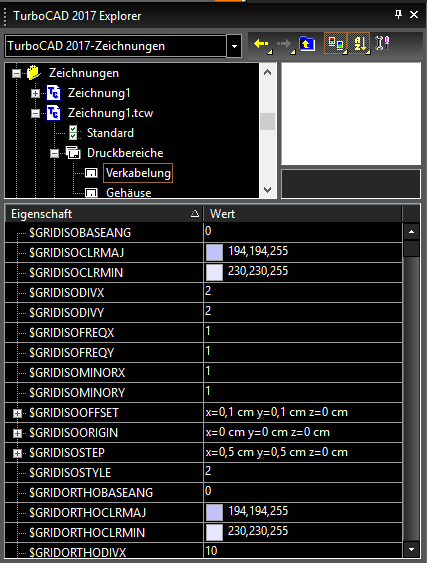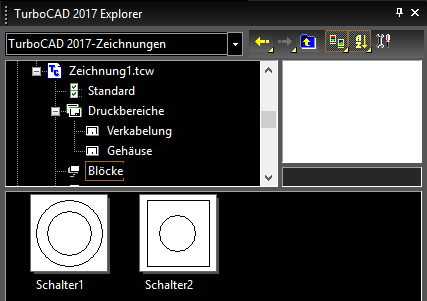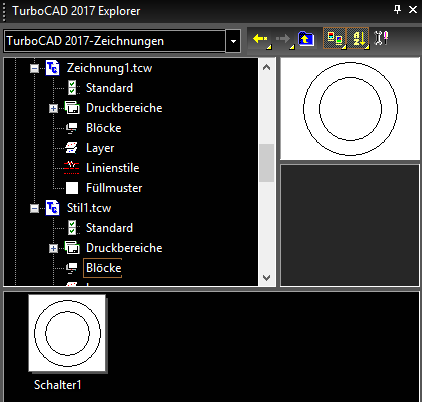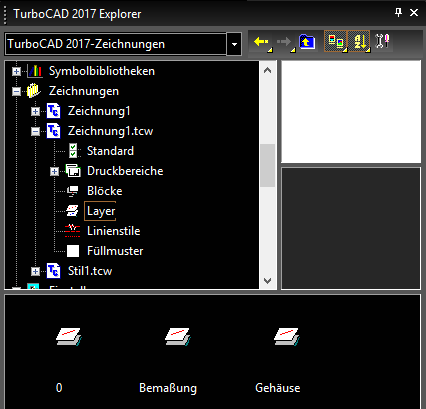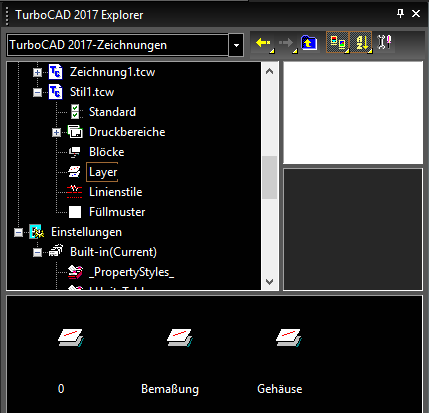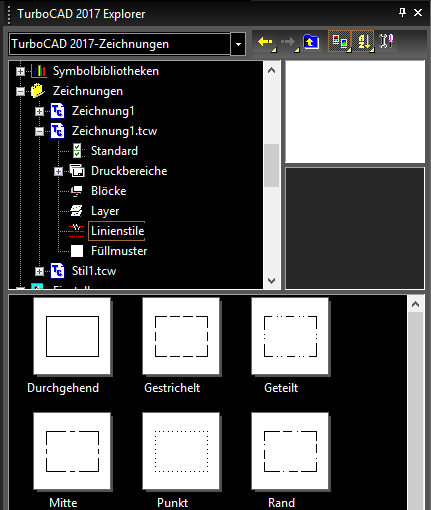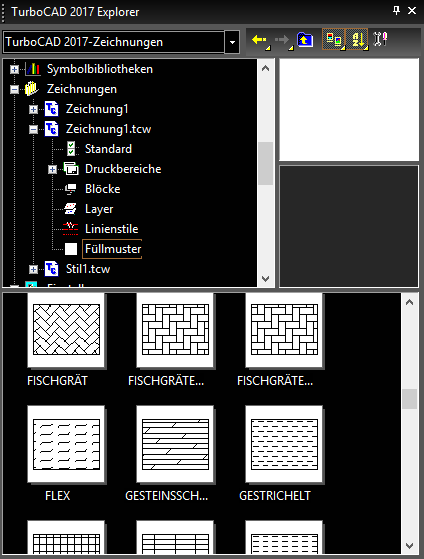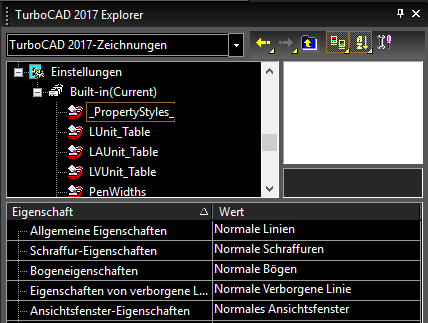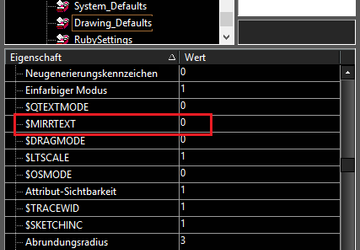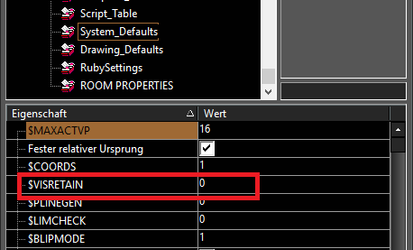Zeichnungseinstellungen
Im Zweig Zeichnungen der Baumstruktur können Sie die Komponenten aller geöffneten Zeichnungen anzeigen. Klicken Sie auf Zeichnungen, um eine Liste aller geöffneten Zeichnungen anzuzeigen.
Jede Zeichnung verfügt über sechs Komponenten, die Sie anzeigen, bearbeiten und/oder für andere Zeichnungen freigeben können.
Zeichnungsvoreinstellungen
Hier können Sie die Standardeinstellungen für Zeichnungen steuern. Dies sind Parameter, die sich auf die jeweilige Zeichnung beziehen. Sie können beispielsweise die Farben der Grob- und Feinrasterlinien ändern. Nahezu alle Parameter können auch unter Zeichnung einrichten eingestellt werden.
Druckbereiche
Listet alle Papierbereiche der Zeichnung auf.
Wenn Sie einen Papierbereich markieren, können Sie seine Eigenschaften bearbeiten.
Blöcke
Zeigt alle Blöcke an, die in der Zeichnung definiert sind. Markieren Sie das Symbol oder die Miniaturansicht eines Blocks, um eine Vorschau des Blockinhaltes anzuzeigen.
Sie können auch mit der Palette Blöcke von einer geöffneten Zeichnung in eine andere einfügen. Die hier gezeigte Datei enthält beispielsweise zwei Blöcke. Wenn Sie eine andere Datei öffnen, können Sie das Symbol des Blocks in die Zeichnung ziehen. Der Block wird anschließend unter den Blöcken der anderen Datei aufgeführt. Außerdem wird er in der Blockpalette der Zeichnung angezeigt.
Layer
Zeigt alle Layer an, die in der Zeichnung definiert sind.
Über diese Palette lassen sich auch Layer von einer geöffneten Zeichnung in eine andere einfügen. Damit werden Name, Farbe, Stil, Breite, usw. eines Layers importiert, jedoch nicht die Layerobjekte.
Die hier gezeigte Datei enthält beispielsweise vier Layer. Wenn Sie eine andere Datei öffnen, können Sie das Symbol eines Layers in die Zeichnung ziehen. Der Layer wird nun unter den Layern der anderen Datei aufgeführt und auch im Layer-Manager angezeigt.
Um den Layer eines Objekts zu ändern, wählen Sie das Objekt aus und doppelklicken anschließend auf das gewünschte Layersymbol. Wenn Sie auf einen Layer doppelklicken, der zu einer anderen Zeichnung gehört, wird dieser Layer automatisch in die aktuelle Zeichnung importiert. Das aktive Zeichenwerkzeug wird automatisch auf dem Layer platziert, auf den Sie doppelgeklickt haben.
Linienstile
Zeigt alle Linienstile an, die in der Zeichnung definiert sind. Markieren Sie das Symbol oder die Miniaturansicht eines Linienstils, um diesen anzuzeigen.
Importieren Sie einen Linienstil mit Ziehen und Ablegen von einer geöffneten Zeichnung in die aktuelle Zeichnung. Sie können aber auch auf das entsprechende Symbol doppelklicken.
Um den Linienstil eines Objekts zu ändern, wählen Sie das Objekt aus und doppelklicken anschließend auf das gewünschte Layersymbol. Wenn Sie auf einen Linienstil doppelklicken, der zu einer anderen Zeichnung gehört, wird dieser Linienstil automatisch in die aktuelle Zeichnung importiert.
Sie können einen Linienstil auch aktivieren, indem Sie auf das entsprechende Symbol doppelklicken. Alle neuen Objekte werden mit dem zurzeit aktiven Linienstil erstellt. Sie können Linienstile auch beim Erstellen von Objekten ändern. Beispielsweise können Sie den Eckpunkt eines Rechtecks auswählen, den Linienstil ändern und dann das Rechteck fertig stellen.
Füllmuster
Zeigt alle Füllungsstile (Schraffuren) an, die in der Zeichnung definiert sind. Markieren Sie das Symbol oder die Miniaturansicht eines Linienstils, um das Aussehen des Linienstils anzuzeigen.
Um den Pinsel (die Schraffur) eines Objekts zu ändern, wählen Sie das Objekt aus und doppelklicken anschließend auf das gewünschte Pinselsymbol.
Sie können eine Füllung auch aktivieren, indem Sie auf das entsprechende Symbol doppelklicken. Alle neuen Objekte werden mit der zurzeit aktiven Füllung erstellt. Sie können Füllungen auch beim Erstellen von Objekten ändern. Beispielsweise können Sie den Eckpunkt eines Rechtecks auswählen, die Füllung ändern und dann das Rechteck fertig stellen.
Einstellungen
Führt derzeit in der Zeichnung definierte Parameter wie Einheiten, Schriftarten und Tabellen auf.
Eine der wichtigen Zeichnungsvoreinstellungen ist $MIRRTEXT unter Zeichnungsvoreinstellungen (Drawing_Defaults). Wenn das Spiegelwerkzeug verwendet wird, werden Blockattribute nicht gekippt, falls die Zeichnungsvariable $MIRRTEXT auf 0 eingestellt ist. Blockattribute werden gekippt, wenn die Einstellung 1 ist. $MIRRTEXT verwendet 0 als Standardeinstellung.
Unter den Systemvoreinstellungen (System_Defaults) findet sich die Variable $VISRETAIN, die für die Layereinstellungen beim Arbeiten mit externen Referenzen wichtig ist. Ist für diese Variable der Wert 0 eingestellt, hat die Layertabelle der XREF-Zeichnung Vorrang. Änderungen an XREF-abhängigen Layern in der aktuellen Zeichnung sind nur in der aktuellen Sitzung gültig und werden nicht mit der Zeichnung gespeichert. Wenn die aktuelle Zeichnung neu geöffnet wird, wird die Layertabelle der XREF-Zeichnung geladen und auf die aktuelle Zeichnung übertragen. Die davon betroffenen Layereinstellungen sind Ein/Aus, Farbe, Linientyp und Linienbreite. Diese Einstellung legt außerdem fest, dass an eingebettete XREFs vorgenommene Pfadänderungen nur für die aktuelle Sitzung gültig sind und nicht mit der Zeichnung gespeichert werden. Ist für diese Variable der Wert 1 eingestellt, haben die Layeränderungen und Pfadänderungen eingebetteter XREFs der aktuellen Zeichnung Vorrang und werden bei jeder Sitzung in die Layertabelle gespeichert.